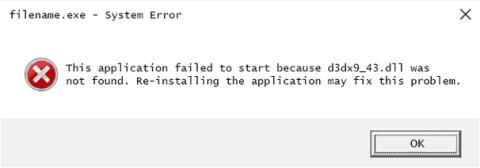Virhe D3dx9_43.dll tapahtuu, kun Microsoft DirectX:ssä on ongelmia. D3dx9_43.dll-tiedosto on yksi monista DirectX-ohjelmiston sisältämistä tiedostoista. Koska Windows-pohjaiset pelit ja edistyneet grafiikkaohjelmat käyttävät DirectX:ää, d3dx9_43 DLL -virhe näkyy vain näitä ohjelmia käytettäessä.
Tietokoneissa on monia d3dx9_43.dll-virheitä, alla on joitain yleisiä d3dx9_43.dll-virheilmoituksia:
- D3dx9_43.DLL ei löydy (D3dx9_43.DLL ei löydy)
- Tiedosto d3dx9_43.dll puuttuu (tiedosto D3dx9_43.DLL puuttuu)
- Tiedostoa d3dx9_43.dll ei löydy (Tiedostoa D3dx9_43.DLL ei löydy)
- D3dx9_43.dll ei löydy. Uudelleenasennus saattaa auttaa korjaamaan tämän (D3dx9_43.DLL ei löydy, ohjelman uudelleenasentaminen voi korjata tämän virheen)

D3dx9_43.dll-virhesanoma saattaa tulla näkyviin, kun ohjelma käyttää Microsoft DirectX:ää, mutta yleensä tämä on videopeliin liittyvä virhe.
Huomautus: d3dx9_43.dll -virhesanoma sisältää tärkeitä vianmääritykseen liittyviä tietoja. Käyttäjien ei tule jättää näitä tietoja huomiotta.
D3dx9_43.dll ja muut DirectX-ongelmat, kuten Windows 10 , Windows 8 , Windows 7 , Windows Vista , Windows XP ja Windows 2000, voivat vaikuttaa Microsoftin käyttöjärjestelmiin Windows 98:n jälkeen .
Kuinka korjata D3dx9_43.dll -virhe
Huomautus: Älä lataa d3dx9_43.dll-tiedostoa miltään DLL-lataussivustolta. On useita syitä, miksi sinun ei pitäisi ladata DLL-tiedostoja näiltä verkkosivustoilta . Jos latasit d3dx9_43.dll-tiedoston DLL-lataussivulta, poista se ja jatka alla olevien ohjeiden mukaisesti. Käynnistä Windows vikasietotilassa ja suorita seuraavat vaiheet, jos et voi käyttää Windowsia normaalisti d3dx9_43.dll-virheen vuoksi.
1. Käynnistä tietokone uudelleen, d3dx9_43.dll-virhe voidaan korjata vain yksinkertaisella toimenpiteellä, kuten käynnistämällä tietokone uudelleen.
2. Asenna Microsoft DirectX:n uusin versio. Päivittäminen uusimpaan DirectX-versioon korjaa d3dx9_43.dll-tiedostoa ei löydy -virheen.
Huomautus: Microsoft julkaisee usein DirectX-päivityksiä ilman versionumeroa tai kirjainta, joten muista asentaa uusin versio, vaikka versiosi olisi sama kuin päivitys. DirectX-asennusohjelma toimii kaikkien Windows-versioiden kanssa, kuten Windows 10, 8, 7, Vista, XP. Se korvaa kaikki puuttuvat DirectX 11-, DirectX 10- tai DirectX 9 -tiedostot. Voit ladata ja asentaa DirectX:n artikkelista DirectX:n lataaminen ja asentaminen.
3. Jos yllä oleva menetelmä ei vieläkään korjaa d3dx9_43.dll-virhettä, tarkista DirectX-asennusohjelma, peli tai DVD- tai CD-sovellus. Tyypillisesti, jos peli tai ohjelma käyttää DirectX:ää, ohjelmistokehittäjät jättävät DirectX-kopion asennuslevylle ja tämä kopio saattaa olla sopivampi ohjelmalle kuin uusin versio.
4. Poista pelin, ohjelman tai ohjelmiston asennus ja asenna se sitten uudelleen. Ongelma saattaa olla d3dx9_43.dll:n kanssa toimivien ohjelmien tiedostoissa, ja ohjelmien uudelleenasentaminen saattaa ratkaista ongelman.
5. Palauta d3dx9_43.dll-tiedosto uusimmasta DirectX-ohjelmistopaketista. Jos yllä olevat vianetsintävaiheet eivät vieläkään ratkaise d3dx9_43.dll-virhettä, yritä purkaa d3dx9_43.dll DirectX-latauspaketista.
6. Päivitä näytönohjain. Vaikka tämä ei ole yleinen ratkaisu DLL-virheiden korjaamiseen, joissakin tapauksissa näytönohjaimen ohjaimen päivittäminen voi korjata tämän DirectX-ongelman.
7. Suorita SFC- ja DISM- skannaus . Vioittuneet tai viruksen saastuttamat järjestelmätiedostot voivat laukaista d3dx9_43.dll puuttuvan virhesanoman. Siksi sinun tulee suorittaa SFC-skannaus korjataksesi vioittuneet tai vioittuneet järjestelmätiedostot.
8. Rekisteröi d3dx9.dll uudelleen komentokehotteen avulla. Voit korjata puuttuvan d3dx9_43.dll-virheen yrittämällä rekisteröidä d3dx9.dll-tiedoston uudelleen manuaalisesti käyttämällä regsvr32-komentorivejä. Seuraa alla olevia ohjeita huolellisesti:
- Paina Windows + X ja valitse Komentorivi (admin).

Avaa komentokehote järjestelmänvalvojan oikeuksilla
- Kirjoita nyt alla oleva komento ja paina sitten Enter-näppäintä.
regsvr32 /u d3dx9.dll
- Kirjoita annettu komento uudelleen ja rekisteröi tiedosto uudelleen painamalla Enter- näppäintä.
regsvr32 /u d3dx9.dll
- Lopuksi käynnistä tietokone uudelleen.
Nyt d3dx9.dll puuttuva virhe korjataan, ja yritä sitten suorittaa ongelmallisia sovelluksia tarkistaaksesi, onko virhe korjattu vai ei.
9. Tarkista järjestelmäsi luotettavalla virustentorjuntaohjelmalla . Joskus jos järjestelmäsi on viruksen tai haittaohjelman saastuttama, tämä voi myös aiheuttaa erilaisia ongelmia ja virheitä. Virhe d3dx9_43.dll puuttuu saattaa ilmetä virustartunnan vuoksi.
Joten tässä artikkelissa ehdotetaan täydellisen järjestelmän tarkistuksen suorittamista. Varmista, että käytät hyvää virustentorjuntaohjelmaa ja tarkista koko järjestelmäsi.
10. Asenna uusimmat päivitykset. Saatat saada d3dx9_43.dll ei löydy tai tiedosto puuttuu virheitä, jos sovellus, jota yrität suorittaa, on vanhentunut. Varmista myös, että käyttämäsi Windows-käyttöjärjestelmä on ajan tasalla .
Katso lisää: